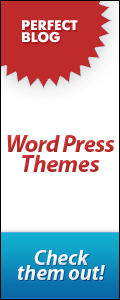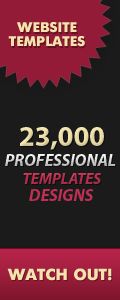Drupal je jedna od najpopularnijih besplatnih CMS aplikacija koju mozete naci. To što je besplatna ne znaci da ima manje mogucnosti od komercijalnih aplikacija.
Drupal je izuzetno lako instalirati. Preduvjet za instalaciju je MySQL baza podataka i instaliran PHP programski jezik. Dovoljno je raspakirati arhivu koju ste skinuli sa http://www.drupal.org/ u direktorij na koji je postavljano ime vaše domene. Nakon toga otkucate u browseru ime domene i upišete podatke o bazi podataka i instalacija je gotova.
Ako želite da napravite interaktivnu web stranicu, na kojoj ce i posjetitelji moci ostaviti svoje komentare, ili cak pisati svoje blogove ili tekstove, onda je Drupal idealan za vas. Za svakog korisnika je moguce podesiti što smije i može raditi ili gledati na stranici.
Za drupal takoder postoji veliki broj besplatni grafickih template-a. tako da se necete morati puno brinuti oko izgleda vaše stranice. Dovoljno je da odaberete template koji vam se svida i nakon toga se možete posvetiti sadržaju vaše stranice, što je mnogo važnije.
O ova web stranica je napravljena u drupalu.